在线配色器
搭出好色彩

有时候为了设计需要,我们要手动制作出公章的效果(当然不是为了干违法乱纪的事哈),例如做出一个下面这样的效果:那么我们是怎么用Photohop做出这样的公章呢?其实很

火焰用涂抹工具制作是最快的,不过不太好控制。这里主要是用钢笔工具来完成,思路非常简单,用钢笔逐条勾出火焰路径,转为选区,羽化后填充相应的颜色即可。最终效果

教程非常详细介绍实物图片绘制方法。过程:先要对实物有充分了解,尤其是结构和细节图;然后分层用色块做出每一部分;逐层上色,增加质感和细节即可。最终效果
利用PhotoShop制作立体包装盒这里我们将利用PS完成立体包装盒效果制作。

创建如下两个矩形。
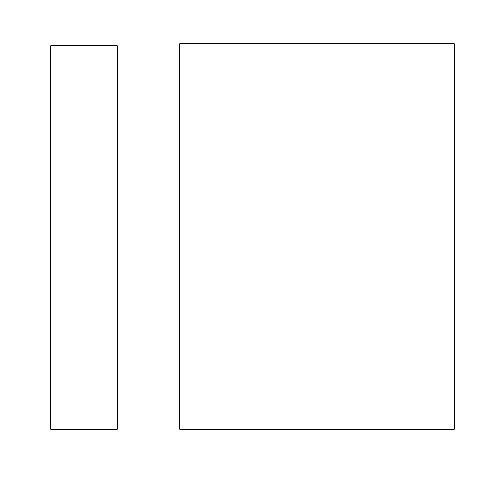
在矩形中绘制外包装图样,注意两矩形间图像的过渡。
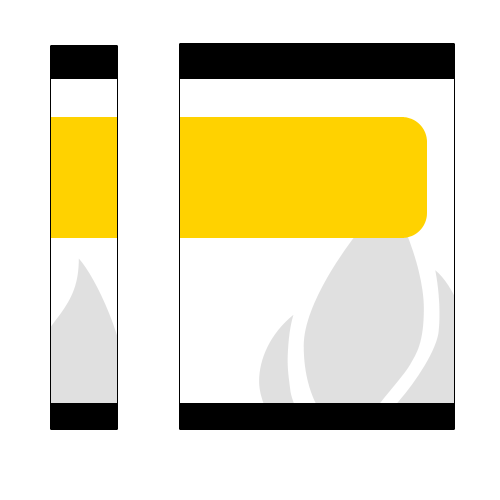
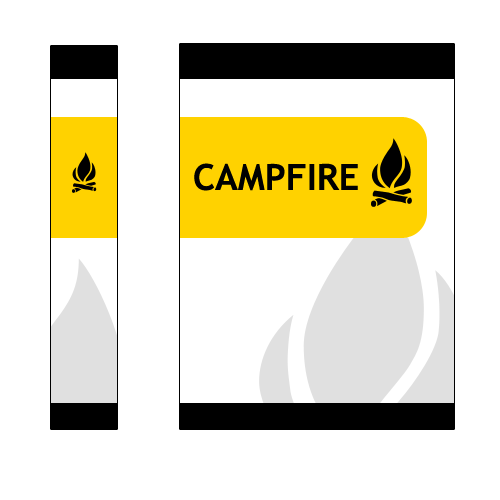
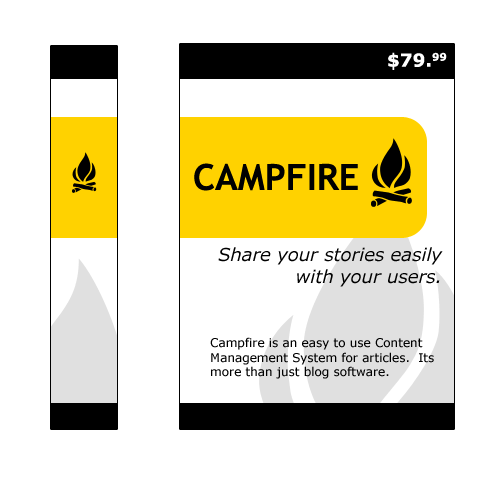
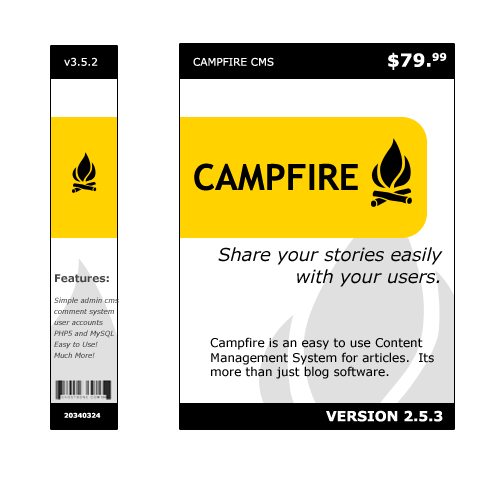
全选(ctrl A),编辑 >> 合并拷贝,编辑 >> 粘贴。
选择左侧矩形,编辑 >> 剪切,编辑 >> 粘贴。这时左右两个矩形就分别置于两个图层中。
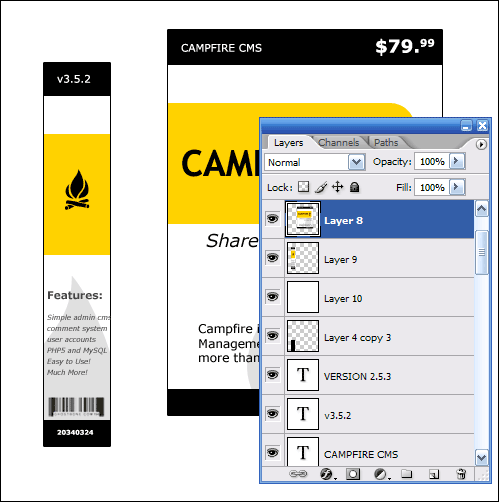
连接两矩形。
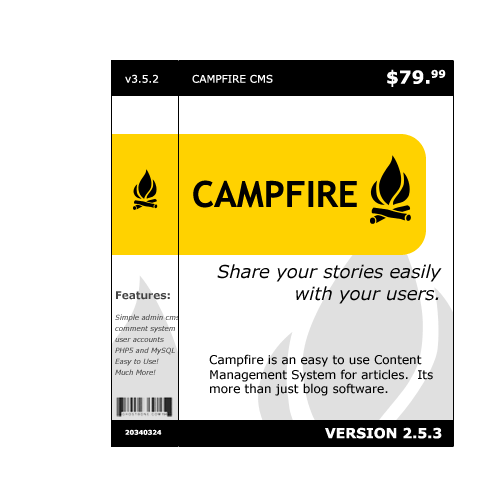
编辑 >> 变换 >> 透视,按下图设置节点。
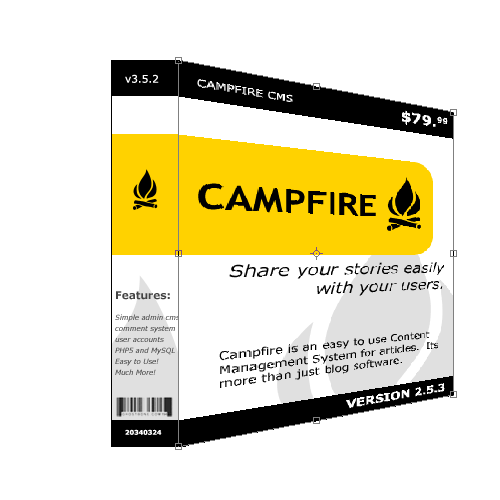
自由变换(Ctrl T)调整节点,使透视效果更加自然。
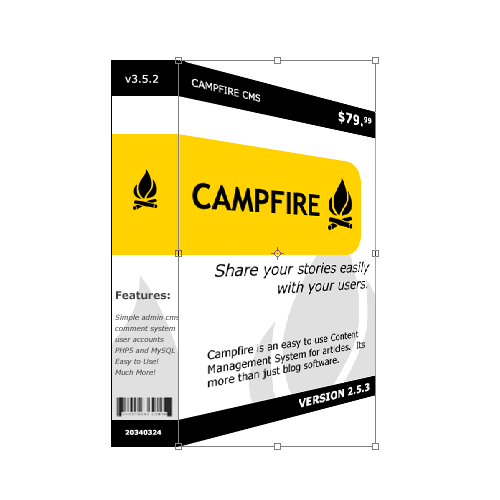
采用相同的方法设置左侧矩形。
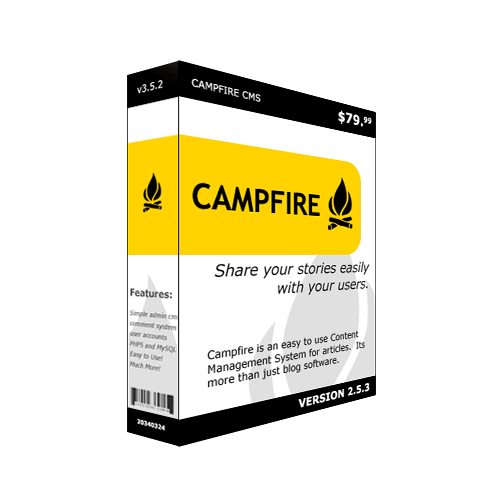
立体包装盒效果就完成了。
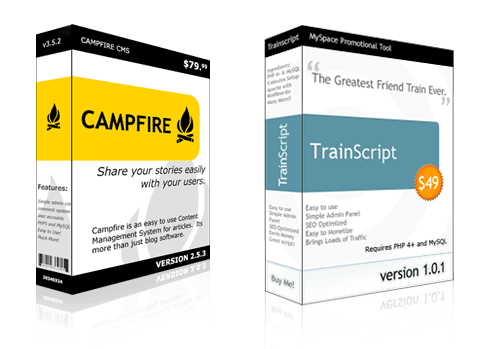
Copyright © 2016-2022 WWW.PSDEE.COM All Rights Reserved 版权归PSDEE教程网所有
本站所发布内容部分来自互联网,如有侵犯到您的权益烦请通知我们,我们会在3个工作日内删除相关内容
联系QQ:309062795 闽ICP备10004512号-4